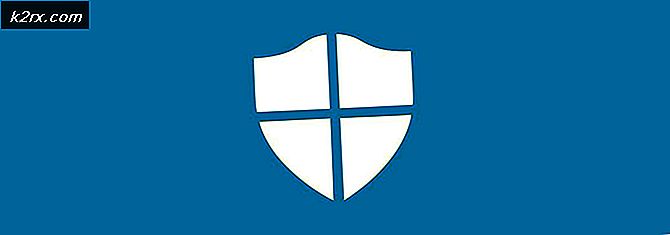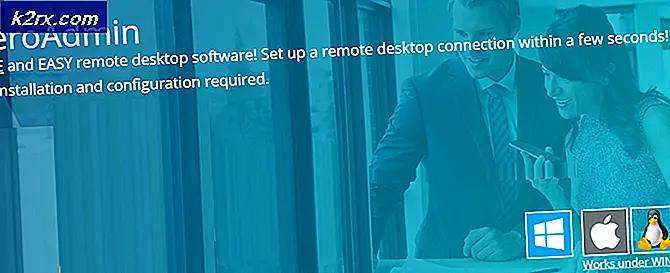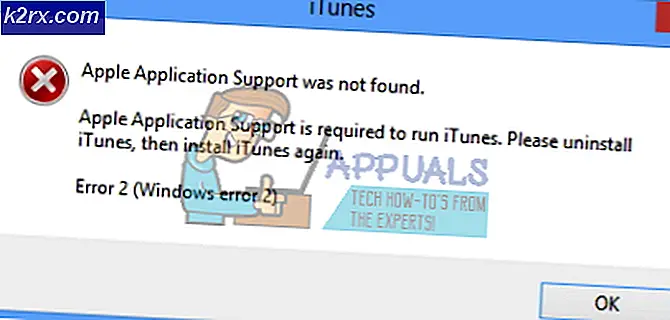วิธีแก้ไขข้อผิดพลาด 0x87de0003 บน Xbox One
หลังจากติดตั้งการอัปเดต Xbox One บางรายการผู้ใช้บางรายรายงานว่าพวกเขาไม่สามารถเปิดแอปพลิเคชันหรือเกมบางอย่างได้กะทันหัน รหัสข้อผิดพลาดที่ปรากฏขึ้นคือ 0x87de0003ผู้ใช้ที่ได้รับผลกระทบส่วนใหญ่รายงานว่าปัญหานี้เกิดขึ้นกับหลาย ๆ ชื่อเท่านั้น - พวกเขาสามารถเรียกใช้บางแอปพลิเคชันได้โดยไม่มีปัญหา ในกรณีส่วนใหญ่ผู้ใช้ที่ได้รับผลกระทบจะได้รับรายงานว่าพบปัญหาเกี่ยวกับเกมและแอปพลิเคชันที่ต้องใช้การเชื่อมต่ออินเทอร์เน็ตที่ใช้งานได้
อะไรทำให้เกิด Error code 0x87de0003 บน Xbox One
เราตรวจสอบปัญหาเฉพาะนี้โดยดูจากรายงานผู้ใช้หลายฉบับ และลองใช้กลยุทธ์การซ่อมแซมต่างๆ ที่ผู้ใช้แนะนำซึ่งพยายามแก้ไขปัญหาเดียวกัน ปรากฎว่าสถานการณ์ต่างๆอาจทำให้เกิดข้อผิดพลาดนี้ นี่คือรายการที่มีสถานการณ์ที่อาจนำไปสู่การปรากฏของรหัสข้อผิดพลาด 0x87de0003:
วิธีที่ 1: การตรวจสอบสถานะของบริการ Xbox Live
ตามที่ปรากฎในบางกรณี ข้อผิดพลาด 0x87de0003 โค้ดจะเกิดจากสิ่งที่อยู่นอกเหนือการควบคุมของคุณ คุณอาจพบข้อผิดพลาดนี้เนื่องจากปัญหาชั่วคราวกับบริการหลักของ Xbox Live
โปรดทราบว่าหากเซิร์ฟเวอร์ Xbox Live หนึ่งเซิร์ฟเวอร์ขึ้นไป / อยู่ระหว่างการบำรุงรักษาหรือเป็นเป้าหมายของการโจมตี DDoS คอนโซลของคุณจะไม่สามารถตรวจสอบได้ว่าคุณเป็นเจ้าของเกมหรือแอปพลิเคชันที่คุณพยายามเปิดตัวจริงหรือไม่
หากคุณคิดว่าสถานการณ์นี้อาจใช้ได้คุณสามารถตรวจสอบสถานะของเซิร์ฟเวอร์ Xbox Live ได้โดยเข้าไปที่ลิงค์นี้ที่นี่ (ที่นี่)เพื่อตรวจสอบว่าบริการหลักใด ๆ ไม่สามารถใช้งานได้หรือไม่
หากการตรวจสอบข้างต้นไม่พบปัญหาเซิร์ฟเวอร์ใด ๆ เนื่องจากบริการหลักทั้งหมดมีเครื่องหมายถูกสีเขียวคุณสามารถสรุปได้ว่าปัญหาไม่ได้แพร่หลายและเกิดขึ้นเฉพาะในพื้นที่เท่านั้น (กับคอนโซลของคุณ) ในกรณีนี้คุณสามารถดำเนินการตามวิธีการถัดไปด้านล่างสำหรับกลยุทธ์การซ่อมแซมอื่น ๆ ที่อาจสามารถแก้ไขปัญหาได้ในสถานการณ์ที่ปัญหาเกิดขึ้นในพื้นที่
วิธีที่ 2: การรีเซ็ตเราเตอร์ / โมเด็มของคุณ
ผู้ร้ายที่เป็นไปได้อีกประการหนึ่งที่อาจก่อให้เกิด ข้อผิดพลาด 0x87de0003 รหัสบนคอนโซล Xbox One เป็นเครือข่ายที่ไม่สอดคล้องกัน ผู้ใช้หลายรายที่เรากำลังพยายามแก้ไขปัญหานี้ได้รายงานว่าพวกเขาสามารถแก้ไขปัญหานี้ได้โดยการรีสตาร์ทหรือรีเซ็ตเราเตอร์ของคุณ
ในกรณีนี้การบังคับให้รีเฟรชเครือข่ายจะลงเอยด้วยการแก้ไขปัญหามากมายที่เกิดจากความไม่สอดคล้องกันของเครือข่าย วิธีที่ดีที่สุดในการเริ่มต้นคือการรีสตาร์ทเครือข่ายง่ายๆ นี่เป็นการทำลายล้างน้อยกว่าการรีเซ็ตเครือข่าย - จะช่วยให้คุณสามารถรีเซ็ตส่วนประกอบเครือข่ายของคุณได้โดยไม่ต้องทำการเปลี่ยนแปลงข้อมูลรับรองและการตั้งค่าเครือข่ายของคุณเป็นเวลานาน
ในการรีเซ็ตเราเตอร์ / โมเด็มเพียงกดปุ่มรีสตาร์ทเฉพาะหรือกดปุ่มเปิด / ปิดสองครั้งหากไม่มีตัวเลือกแรก นอกจากนี้คุณสามารถถอดสายไฟออกจากเต้าเสียบได้
หากคุณได้ดำเนินการไปแล้วและยังไม่สามารถแก้ปัญหาของคุณได้คุณสามารถดำเนินการเพิ่มเติมได้เล็กน้อยและไปที่การรีเซ็ตเราเตอร์ / โมเด็ม แต่ก่อนที่คุณจะลองสิ่งนี้โปรดทราบว่าขึ้นอยู่กับอุปกรณ์เครือข่ายของคุณขั้นตอนนี้จะรีเซ็ตข้อมูลรับรองที่กำหนดเองของคุณและที่อยู่เริ่มต้นของเราเตอร์ของคุณด้วย
บันทึก: ในกรณีส่วนใหญ่การเข้าสู่ระบบทั้งสองจะถูกเปลี่ยนกลับเป็นผู้ดูแลระบบ (สำหรับทั้งชื่อผู้ใช้และรหัสผ่าน)
ในการรีเซ็ตเราเตอร์ / โมเด็มเพียงกดปุ่มรีเซ็ตและกดค้างไว้อย่างน้อย 10 วินาที ขึ้นอยู่กับรุ่นเราเตอร์ / โมเด็มของคุณคุณอาจต้องใช้ไม้จิ้มฟันหรือวัตถุขนาดเล็กปลายแหลมที่คล้ายกันเพื่อที่จะไปถึงปุ่มรีเซ็ต คุณจะสังเกตเห็นว่าไฟ LED บนเราเตอร์จะเริ่มกะพริบเป็นระยะ ๆ เมื่อขั้นตอนเสร็จสมบูรณ์
หากคุณได้ดำเนินการตามสองขั้นตอนข้างต้นแล้วและคุณยังคงพบกับ ข้อผิดพลาด 0x87de0003 รหัสเมื่อคุณพยายามเปิดเกมหรือแอปพลิเคชันบนคอนโซล Xbox One ของคุณให้เลื่อนลงไปที่วิธีการถัดไปด้านล่าง
วิธีที่ 3: ดำเนินการวงจรไฟฟ้า
หากไม่มีวิธีใดในสองวิธีข้างต้นที่อนุญาตให้คุณแก้ไขปัญหาได้ แสดงว่าคุณกำลังจัดการกับความผิดพลาดของเฟิร์มแวร์บางประเภท ผู้ใช้หลายรายที่พบว่าตัวเองอยู่ในสถานการณ์จำลองนี้สามารถแก้ไขปัญหาได้ด้วยการทำวงจรไฟฟ้า
ตามที่ปรากฎขั้นตอนการหมุนเวียนพลังงานจะจบลงด้วยการแก้ไขปัญหาที่เกี่ยวข้องกับเฟิร์มแวร์ส่วนใหญ่เนื่องจากจะทำให้ตัวเก็บประจุพลังงานหมดล้างข้อมูลใด ๆ ที่ยังคงเก็บไว้บนคอนโซลได้อย่างมีประสิทธิภาพเมื่อคุณทำการรีสตาร์ทหรือปิดเครื่อง
หากคุณตั้งใจที่จะทำตามขั้นตอนนี้ ให้ทำตามคำแนะนำด้านล่างสำหรับขั้นตอนในการดำเนินการวงจรพลังงานบน Xbox One:
- เปิดคอนโซลของคุณและรอจนกว่าลำดับการเริ่มต้นเริ่มต้นจะเสร็จสมบูรณ์ ทันทีที่ลำดับการบูตเสร็จสมบูรณ์ให้กดปุ่มคอนโซล Xbox One ด้านหน้าค้างไว้ประมาณ 10 วินาที กดค้างไว้จนกว่าคุณจะเห็นว่า LED ด้านหน้าเริ่มกะพริบเป็นระยะ ๆ เมื่อคุณเห็นสิ่งนี้ให้ปล่อยปุ่มเปิด / ปิด
- สองสามวินาทีหลังจากที่คุณปล่อยปุ่มเปิดปิดเครื่องของคุณจะปิดโดยสมบูรณ์ หลังจากที่ทำเช่นนี้แล้ว ให้รอสักครู่จนเต็มจนกว่าคุณจะเปิดเครื่องอีกครั้ง
บันทึก: หากคุณต้องการให้แน่ใจว่ากระบวนการนี้ประสบความสำเร็จให้ถอดตัวเก็บประจุไฟฟ้าออกจากแหล่งจ่ายไฟด้วยเพื่อให้ตัวเก็บประจุพลังงานถูกระบายออกจนหมด - หลังจากที่คุณแน่ใจว่าตัวเก็บประจุไฟหมดแล้วให้กดปุ่มเปิด / ปิดอีกครั้งเพื่อเริ่มคอนโซลอีกครั้ง แต่อย่ากดค้างไว้เหมือนก่อนหน้านี้
บันทึก: ในระหว่างลำดับการเริ่มต้นให้คอยดูลำดับภาพเคลื่อนไหว หากคุณเห็นสิ่งนี้เป็นการยืนยันว่าขั้นตอนการปั่นจักรยานประสบความสำเร็จ
- หลังจากลำดับการบูตเสร็จสมบูรณ์ให้ทำซ้ำการดำเนินการที่เคยทำให้เกิดไฟล์ ข้อผิดพลาด 0x87de0003 รหัสและดูว่าปัญหาเสร็จสมบูรณ์หรือไม่
หากปัญหาเดิมยังคงเกิดขึ้นให้เลื่อนลงไปที่วิธีการถัดไปด้านล่าง
วิธีที่ 4: ทำการซอฟต์รีเซ็ต
ในกรณีที่คุณทำตามคำแนะนำข้างต้นจนไม่ประสบความสำเร็จเป็นไปได้ว่าคุณกำลังพบกับ ข้อผิดพลาด 0x87de0003เนื่องจากความผิดพลาดของเฟิร์มแวร์ ผู้ใช้ Xbox One หลายรายที่พบปัญหานี้ได้รายงานว่าในที่สุดพวกเขาก็สามารถแก้ไขปัญหาได้โดยทำการรีเซ็ตแบบซอฟต์
ขั้นตอนนี้จะรีเซ็ตไฟล์ทั้งหมดที่เกี่ยวข้องกับระบบปฏิบัติการของคุณ รวมถึงข้อมูลที่อาจเสียหายทั้งหมด โชคดีที่คุณได้รับอนุญาตให้เก็บไฟล์ส่วนตัวทั้งหมดของคุณรวมถึงชื่อเกมข้อมูลที่บันทึกไว้และค่ากำหนดของผู้ใช้
หากคุณต้องการใช้เส้นทางนี้ ต่อไปนี้คือคำแนะนำทีละขั้นตอนเกี่ยวกับการดำเนินการซอฟต์รีเซ็ตบนคอนโซล Xbox One ของคุณ:
- ตรวจสอบให้แน่ใจว่าคอนโซลของคุณบูตขึ้นมาอย่างสมบูรณ์แล้วจากนั้นกดปุ่ม Xbox บนคอนโทรลเลอร์เพื่อเปิดเมนูคำแนะนำหลัก หลังจากที่คุณอยู่ในเมนูคำแนะนำให้ใช้ตัวเลือกเมนูเพื่อไปที่ ระบบ> การตั้งค่า> ระบบ> ข้อมูลคอนโซล.
- เมื่อคุณอยู่ใน ข้อมูลคอนโซล เข้าถึงเมนู รีเซ็ตคอนโซล ปุ่ม.
- เมื่อคุณอยู่ใน รีเซ็ตคอนโซล เข้าถึงเมนู รีเซ็ตและเก็บเกมและแอพของฉันไว้ ตัวเลือก
- รออย่างอดทนจนกว่ากระบวนการจะเสร็จสิ้น – คอนโซลของคุณจะรีสตาร์ทโดยอัตโนมัติเมื่อสิ้นสุดกระบวนการ และไฟล์ระบบปฏิบัติการทั้งหมดของคุณจะถูกรีเซ็ตเมื่อเริ่มต้นระบบครั้งถัดไป
- หลังจากลำดับการบูทถัดไปเสร็จสิ้น ให้ทำซ้ำการกระทำที่ทริกเกอร์ ข้อผิดพลาด 0x87de0003และดูว่าปัญหาเกิดซ้ำอีกครั้งหรือไม่